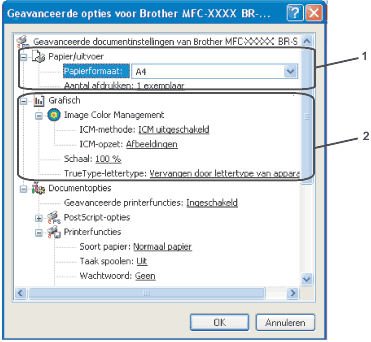Fijn 2400dpi-klasse. De beste afdrukmodus. Gebruik deze modus om hoge kwaliteit afbeeldingen, zoals foto's, af te drukken. Omdat er meer afdrukgegevens zijn dan op een normaal document, zijn de verwerkingstijd, de gegevensoverdrachttijd en de afdruktijd langer. |